|
Kurs Excel'a - Lekcja 5. Obliczenia warunkowe
Nową lekcję rozpoczynamy od otwarcia naszego skoroszytu Kilka uwag przed rozpoczęciem pracy Mamy już w pełni wypełnioną odpowiednimi liczbami tabelę. Tabela prezentuje się dość przejrzyście, ale jej wygląd można znacznie poprawić. Formatowanie liczb Po pierwsze należy nadać liczbom w tabeli format walutowy. W tym celu zaznaczamy komórki z liczbami i z menu Format | Komórki... oraz zakładki Liczby wybieramy z listy kategorii format walutowy. Metodę wykonania ilustruje poniższy rysunek: 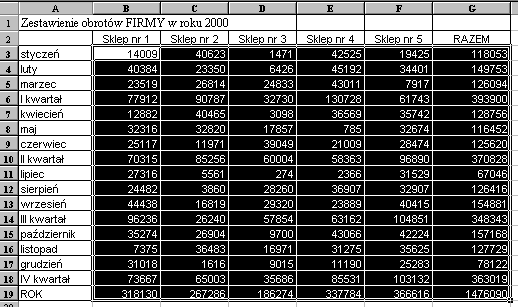 Autoformatowanie tabeli Po drugie zmieniamy wygląd tabeli za pomocą jednego z 16 formatów funkcji automatycznego formatowania przenosimy wskaźnik kursora do dowolnej komórki wewnątrz tabeli i wybieramy z menu Format | Autoformatowanie.... Po sformatowaniu tabeli dodatkowego uwypuklamy sumy dla poszczególnych kwartałów na czerwono, podsumownia ogółem na niebiesko. Metodę wykonania ilustruje poniższy rysunek: 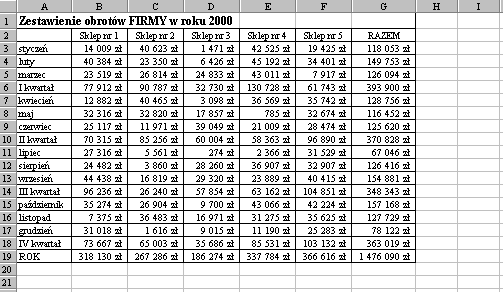 Scalanie komórek Ostatnią czynnością jest ustawienie tytuł na środku projektowanej tabeli. Metoda wykonania opisana jest w Lekcji 2. Tabela sformatowana zgodnie z opisem powinna wyglądać tak: 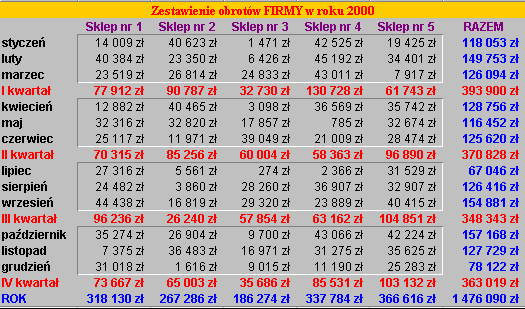 W ten sposób nauczyliśmy się formatować tabele. Przed zakończeniem lekcji zachowujemy skoroszyt !!!
|